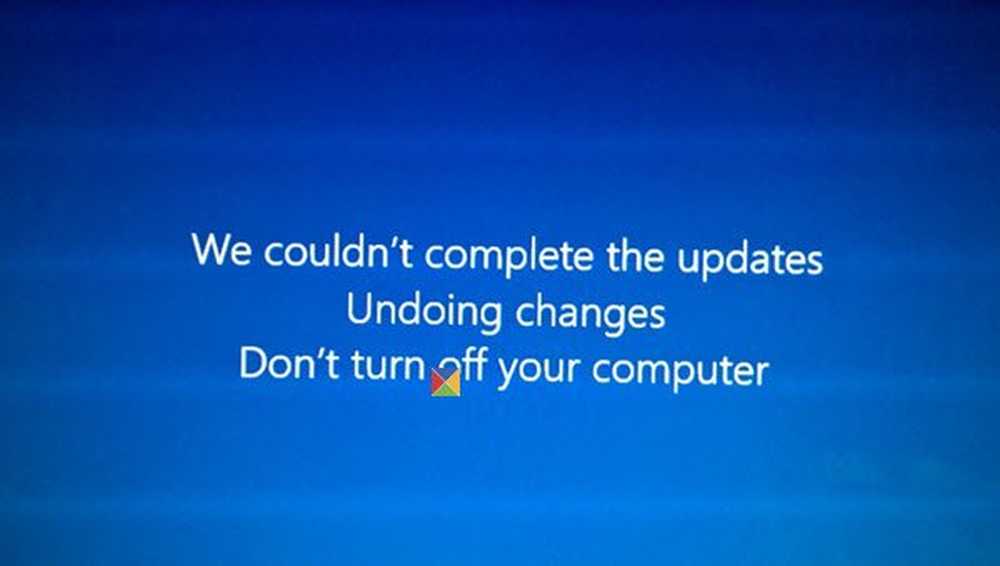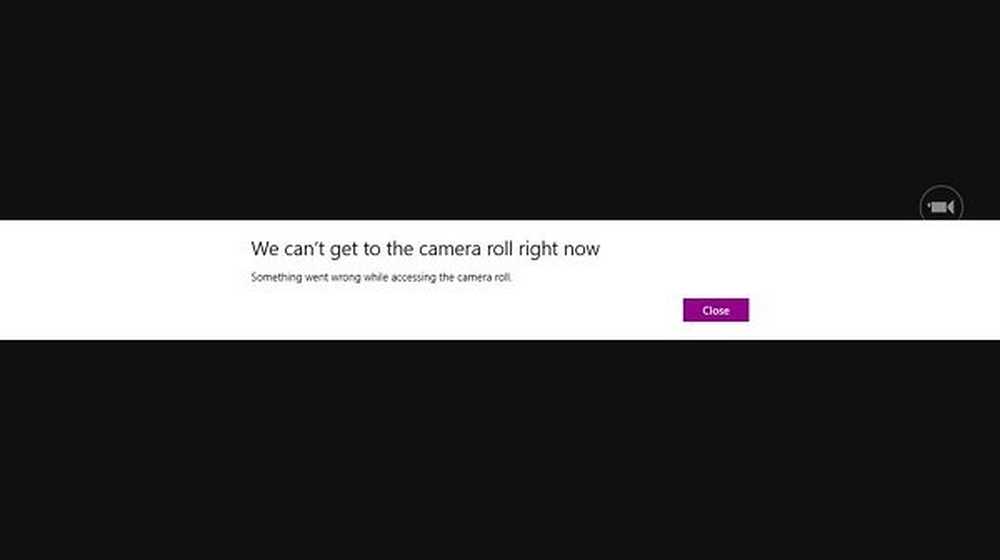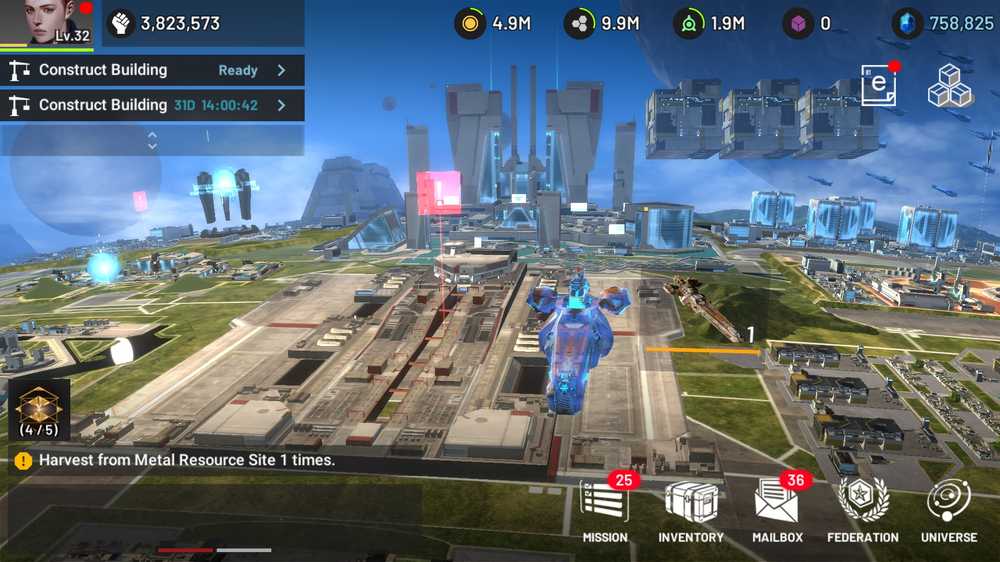Wir können Sie nicht mit diesem Berechtigungsnachweis unterzeichnen, da Ihre Domain nicht verfügbar ist

Stellen Sie sich eine Situation vor, in der Sie sich normalerweise mit zwischengespeicherten Anmeldeinformationen bei Ihrem System anmelden können und die folgende Fehlermeldung erhalten:
Wir können Sie nicht mit diesem Berechtigungsnachweis unterzeichnen, da Ihre Domain nicht verfügbar ist. Stellen Sie sicher, dass Ihr Gerät mit dem Netzwerk Ihrer Organisation verbunden ist, und versuchen Sie es erneut. Wenn Sie sich zuvor mit einem anderen Berechtigungsnachweis auf diesem Gerät angemeldet haben, können Sie sich mit diesem Berechtigungsnachweis anmelden.

Im Idealfall würden Benutzer, sobald sie auf ein Problem beim Beitritt der Domäne hinweisen, die Computer aus der Domäne löschen und sich erneut anschließen. Es hilft jedoch normalerweise nicht. Einige andere einleitende Schritte, die versucht werden könnten, sind der Versuch, das System ohne Netzwerkverbindung zu starten, das lokale Profilverzeichnis für den Benutzer zu entfernen, das Gruppenrichtlinienobjekt für die Aufbewahrung von Ereignisprotokollen usw. zu ändern.
Wir können Sie nicht mit diesem Berechtigungsnachweis unterzeichnen, da Ihre Domain nicht verfügbar ist
Wenn nichts funktioniert, können Sie mit der folgenden Problembehandlung fortfahren:
1] Entfernen Sie den Benutzer aus der Gruppe des geschützten Benutzers
Viele Benutzer, die dieses Problem meldeten, berichteten über die Ursache, als der Benutzer zu einer speziell geschützten Benutzergruppe im aktiven Verzeichnis hinzugefügt wurde. Für vom Unternehmen verwaltete Systeme wenden Sie sich bitte an den Systemadministrator. Weitere Informationen zu geschützten Benutzergruppen finden Sie unter docs.microsoft.com.
2] Überprüfen Sie die DNS-Einstellungen
Ein Konflikt mit den DNS-Einstellungen kann diesen Fehler möglicherweise verursachen. Überprüfen Sie diese Referenz, um mehr über die korrekten DNS-Einstellungen zu erfahren.
3] Verwenden des Sicherheitsrichtlinien-Snap-Ins
Bitte sichern Sie Ihre Daten, bevor Sie diesen Fix versuchen.
- Drücken Sie Win + R, um das Fenster Ausführen zu öffnen, und geben Sie den Befehl secpol.msc ein. Drücken Sie die Eingabetaste, um das Sicherheitsrichtlinien-Snap-In zu öffnen.
- Navigieren Sie im Sicherheitsrichtlinien-Snap-In-Fenster zu Sicherheitseinstellungen> Lokale Richtlinien> Sicherheitsoptionen.
- Suchen Sie im rechten Bereich nach der Richtlinie Interaktive Anmeldung: Anzahl der vorherigen Anmeldungen, die zwischengespeichert werden sollen (falls der Domänencontroller nicht verfügbar ist), Doppelklicken Sie auf die Richtlinie, um den Wert der Richtlinie zu ändern.
- Stellen Sie den Wert von “Anmeldungen nicht zwischenspeichern”Bis 0.